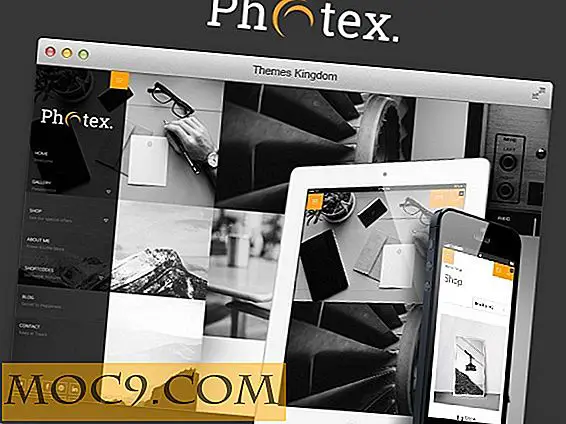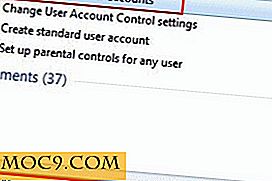Капто - Изключително изображение и видео екран за заснемане на приложения за Mac
Ако една картина нарисува хиляди думи, колко думи прави видео боя? Докато никой не може да ви даде окончателен отговор, едно е сигурно: в тази епоха на информацията, използването на само думи за разказване на вашите истории не е достатъчно. За да сте на еднакви равнища с всички останали, трябва да комбинирате думите си с изображения и видеоклипове във вашите разкази.
За да ви помогне да направите това, ще ви е необходима добра екранна предавателна програма, която не само може да заснеме изображение или видеоклип на екрана, но и да ви помогне да ги управлявате. Едно такова приложение е Capto (US $ 29, 99 - безплатен пробен период), приложение за заснемане на екрана от Global Delight и наследник на популярната Voila. Въпреки че не е свободен, Capto е една от най-добрите алтернативи, тъй като е част от цената на конкурентите му. Нека да копаем малко по-дълбоко в приложението.

Екранно записване и редактиране на видео
Една от основните характеристики на Capto е записването на екрана и редактирането на видео. Приложението може да записва всички дейности, които се случват в цялата или частична област на екрана ви. Това е перфектно, ако трябва да направите урок за това как да направите нещо на компютъра си. Можете също така да записвате видео с помощта на вградената FaceTime камера.

Ако трябва да добавите звук към видеоклипа си, проверете "Record Audio Computer" и "Record Microphone" и изберете кой аудио източник искате да използвате.

Една функция, която повечето потребители на iOS ще намерят много полезни, е способността на Capto да записва екрана на устройство с iOS. С тази функция можете да създавате видео уроци на функциите на iOS и да не се ограничавате до екранни снимки. Всичко, което трябва да направите, е да свържете устройството си с iOS към своя Mac и да го изберете от видеоизточник, който да записвате.

Но това не спира там. След като направите записа, можете да направите основно редактиране на видеоклипа, за да получите резултата, който искате. Можете да изрежете частта от видеоклипа, да го изрежете до желания размер и да отрежете дължината му. Можете също така да добавяте полета, стрелки, допълнителни команди и текст, за да направите видеото по-ясно или да замъглите частта, която не искате вашата аудитория да вижда, например информация за вход.

Екран и уеб улавяне с редактиране на изображения
Въпреки че не са толкова интерактивни, колкото видеоклиповете, изображенията имат предимството да не бъдат толкова разсеяни като видеоклиповете. Ето защо много хора все още използват изображения, за да придружават тяхното писане. Изображенията също са по-лесни за получаване и обработка.
Капто използва най-популярния екран и уеб заснемане, за да създава изображения, които отговарят на вашите нужди. До бутона за запис на видео има опция за заснемане на цял екран, област, прозорец, меню и уеб.

Освен завладяването на обичайния квадрат, можете също да заснемете кръг или свободна форма на екрана си. Що се отнася до улавянето в мрежата, можете да отворите и запишете уеб страница в вградения браузър на Capto или да заснемете цялата страница на активния URL адрес в главния си браузър. Моля, имайте предвид, че по-дългата уеб страница ще отнеме повече време, за да се заснемете.
Файлов мениджър и споделяне на файлове
Capto също така идва с файлов мениджър. Всички ваши улавяния ще бъдат организирани в една голяма колекция, която можете да филтрирате на базата на няколко критерия за лесно откриване.
В допълнение към сортирането по дата и име и използвайки функцията за търсене, Capto също ви дава "колекции" в библиотеката. Има няколко подразбиращи се интелигентни колекции, като например "Последни, скриптове на екрана, уеб записи, импортиране" и "Извлечено от вас". Можете също да създадете "Колекции" или "Смарт колекции", като кликнете върху бутона "Plus" правилата (за интелигентните колекции).

Още една функция, която ще ви помогне с вашите файлове е Споделяне на файлове. Освен запазването на уловите ви в твърдия диск на Mac, можете също да ги споделяте в облачни профили като конвенционалните FTP и SFTP, YouTube, Tumblr, Google Drive, Evernote, Dropbox и др.
Но първо трябва да конфигурирате своя акаунт в клауд, като отворите менюто "Предпочитания -> Конфигуриране на акаунт". Можете да направите това и от бутона "Споделяне".

След като опитах Capto известно време, мога да заключа, че това приложение е чудесен екран за заснемане и запис на ап. Цената е по-разумна от другите конкуриращи се приложения и има повече камбани и свирки, отколкото безплатните алтернативи. Но не вземайте думата ми за това; опитайте се да решите сами, след това споделете вашите мисли и мнения в коментарите по-долу.
Image Credit: Global Delight